Quando si crea un gruppo diMicrosoft 365 per la prima volta in Outlook, è privato per impostazione predefinita. Di conseguenza, solo i membri approvati nell'organizzazione possono vedere che cosa c'è all'interno del gruppo. Gli altri utenti dell'organizzazione che non hanno ricevuto l'approvazione, non possono vedere che cosa c'è all'interno del gruppo. Tuttavia, è possibile rendere il gruppo pubblico in modo che altri utenti dell'organizzazione possono visualizzarne il contenuto.
Per informazioni dettagliate sui gruppi di Office 365 in Outlook, vedere Altre informazioni sui Gruppi di Microsoft 365.
-
Nel riquadro di spostamento a sinistra, in Gruppi, selezionare il gruppo.
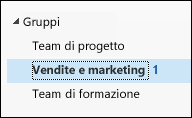
-
Sulla barra multifunzione, selezionare Home > Impostazioni dei gruppi > Modifica gruppo.

-
In Privacy selezionare Pubblico o Privato.
-
Scegliere OK.
-
Aprire Outlook sul Web.
-
Nel riquadro di spostamento, in Gruppi, selezionare il gruppo.

-
Nella parte superiore della pagina selezionare

-
In Privacy selezionare Pubblico o Privato a seconda dell'impostazione desiderata.
-
Fare clic su Salva per effettuare la selezione. Possono essere necessari alcuni minuti prima che le modifiche diventino effettive.










